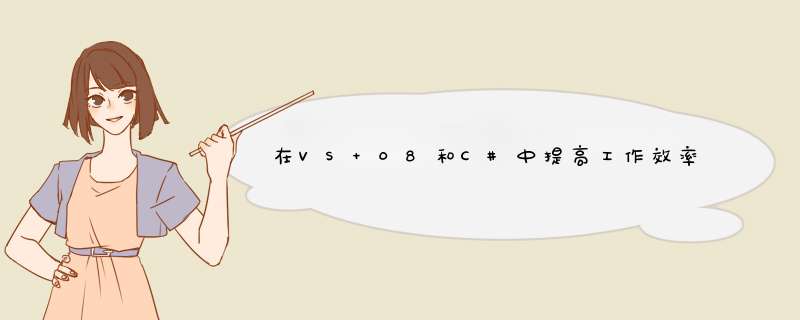
对于Visual Studio,开始在IDE中大量浏览,玩转,熟悉它.从简单的项目开始,探索所有不同的方面.学习如何使用optimize Visual Studio并熟悉一些优秀的keyboard shortcuts / hidden features IDE.
绝对要做以下每一项至少一次:
项目:
>创建一个简单的控制台应用程序(例如hello world)
>创建一个类库(托管.dll)并从您创建的另一个应用程序中使用它
>创建一个简单的windows应用程序
>创建一个简单的asp.net Web应用程序
调试:
>调试命令行应用程序
>熟悉:断点,本地人和观察窗口,跳过,步入,退出,继续,停止调试
>创建一个使用类库中的函数的命令行应用程序.存储库的DLL和符号文件(.pdb)但删除源代码,在应用程序进入库时通过应用程序进行调试
>调试到Web服务
>了解如何使用ILDasm和ILAsm
命令行:
>熟悉Visual Studio命令行环境
>仅使用命令行构建
>使用devenv.exe / deBUGexe从命令行进行调试
>使用命令行中的ILDasm / ILAsm将一个简单的应用程序反汇编为.IL,将其重新组合成一个不同命名的文件,测试它是否仍然有效
测试:
>创建单元测试(右键单击方法,选择创建测试的选项)
>学习如何:运行所有单元测试,在调试器下运行所有单元测试,重新运行失败的单元测试,查看测试失败的详细信息,运行单元测试的子集
>了解如何收集测试的代码覆盖率统计信息
来源控制:
>了解如何在使用VS开发时与您选择的源控制系统进行交互
重构等:
>熟悉所有内置重构(尤其是重命名和提取方法)
>使用“转到定义”
>使用“查找所有参考”
>使用“在文件中查找”(ctrl-shift-F)
IDE&键盘快捷键:
>了解如何将设计师很好地用于网络和winforms>熟悉Solution Explorer窗口>尝试不同的窗口布局,直到找到一个舒适的窗口布局,稍后继续试验,看看它是否仍然是最佳选择>了解intellisense的细节,尽可能地利用它>了解您所做的一切的键盘快捷键
总结以上是内存溢出为你收集整理的在VS 08和C#中提高工作效率的最快方法全部内容,希望文章能够帮你解决在VS 08和C#中提高工作效率的最快方法所遇到的程序开发问题。
如果觉得内存溢出网站内容还不错,欢迎将内存溢出网站推荐给程序员好友。
欢迎分享,转载请注明来源:内存溢出

 微信扫一扫
微信扫一扫
 支付宝扫一扫
支付宝扫一扫
评论列表(0条)